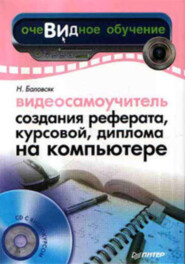По всем вопросам обращайтесь на: info@litportal.ru
(©) 2003-2024.
✖
Интернет. Трюки и эффекты
Настройки чтения
Размер шрифта
Высота строк
Поля
В состав SpeedNet входит специальный модуль закачки Download Manager, позволяющий перехватывать попытку загрузить файлы с определенными расширениями. При этом доступны разнообразные настройки менеджера закачек – папка, в которой следует сохранять скачиваемые файлы, возможность многопотоковой загрузки больших файлов и др. (рис. 1.14).
Рис. 1.14. Окно программы SpeedNet
В разделе настроек программы можно установить параметры сетевого соединения (время ожидания от сервера при просмотре сайтов, перед повторной попыткой соединения, количество повторов соединения с сервером при просмотре веб-страниц, а также параметры доступа к прокси-серверу).
С помощью значка, расположенного в области уведомлений, можно закачать файл или просмотреть сайт по его IP-адресу.
Smart Internet Connection Booster
Программа Smart Internet Connection Booster (http://www.softforces.com (http://www.softforces.com/)) не требует установки. Основное ее предназначение – улучшение скорости соединения с Интернетом. Smart Internet Connection Booster корректирует различные скрытые параметры конфигурации TCP/IP.
ПРИМЕЧАНИЕ
К сожалению, параметры настройки Windows не оптимизированы для подключения к Интернету с помощью модема.
Robust Internet Speed Booster
Программа Robust Internet Speed Booster (http://www.robus.ws/ (http://www.robus.ws/)) оптимизирует подключение к Интернету в зависимости от типа соединения с Сетью (Cable, LAN, DSL, ISDN, T1, T2, T3 Satellite, Dial-Up) и соответствующим образом меняет в системном реестре параметры, отвечающие за скорость связи. При этом можно вернуться к прежним значениям или установкам по умолчанию.
Robust Internet Speed Booster работает в автоматическом и ручном режимах, содержит модуль оптимизации оперативной памяти и Network Pinger.
Программа может работать и как утилита для дозвона, оповещая об установке соединения звуковым сигналом. К дополнительным возможностям Robust Internet Speed Booster относятся наличие утилиты пингования сайтов, функция оптимизации распределения оперативной памяти, а также оптимизация сетевого оборудования (модема, сетевой карты) относительно текущей скорости интернет-соединения.
RealSPEED Connection Speed-Up Utility
Программа RealSPEED Connection Speed-Up Utility (http://www.semsoftware.com/ (http://www.semsoftware.com/)) оптимизирует интернет-соединение и может автоматически изменять параметры системного реестра согласно существующему в системе типу подключения.
После установки программы запускается мастер оптимизации интернет-соединения, при работе с которым необходимо указать нужные параметры, например тип соединения (модемное, DSL, выделенная линия). Программа автоматически изменит все необходимые значения.
Для опытных пользователей существует режим Advanced, в котором практически все возможные параметры интернет-подключения можно установить вручную. Необходимые значения, такие как максимальный размер кэша или количество попыток соединения с сервером и др., задаются на вкладках TCP/IP, NetBEUI, SPX/IPX(NWLink) и General (рис. 1.15).
Рис. 1.15. Настройки RealSPEED
Программа может работать как резидентная, находясь в области уведомлений и поддерживая работоспособность интернет-соединения даже при сравнительно долгом отсутствии отклика от сервера.
RealSpeed способна имитировать активность пользователя, даже когда его подключение не используется, предотвращая тем самым разрыв соединения. В состав программы входит утилита Ping, позволяющая проверять доступность сайтов.
1.7. Программы для ведения статистики подключения
Наряду с утилитами для дозвона и ускорения работы в Интернете полезно использовать программы для ведения статистики интернет-соединений. Такие приложения позволяют фиксировать время, проведенное в Сети, определять объем трафика, а также подсчитывать по заданным тарифам потраченные на Интернет деньги.
StatistXP
С распространением DSL и широкополосного доступа к Сети стала актуальной задача подсчета использованного трафика. Одной из лучших программ, предназначенных для ведения статистики интернет-соединений, является StatistXP (http://mironovlab.com (http://mironovlab.com/)).
Данная программа позволяет учитывать все необходимые параметры доступа к Интернету, что важно при любом виде доступа в Сеть. Во время установки утилита StatistXP предлагает задать сохранение интернет-статистики каждые десять минут, что очень удобно, особенно при нестойком соединении с помощью модема.
Подключенная программа оповещает пользователя звуковым сигналом о подключении к Сети, а в центре экрана размещает свое окно со статистической информацией о соединении: количестве проведенного в Интернете времени, сумму потраченных денег (если заданы тарифы почасовой оплаты), а также об объеме трафика. Значок StatistXP помещается в области уведомлений. Подведя к нему указатель мыши, можно получить доступ к остальным функциям программы и увидеть более детальную статистику интернет-соединения.
Выбор пункта Основное окно открывает окно, в котором можно задать дополнительные настройки программы. На вкладке Тарифы можно задать стоимость работы в Интернете, в зависимости от времени (начиная от одного часа) и разных дней недели (например, скидки выходного дня), а также тарифы для разных подключений. В разделе Расчеты настраивается предупреждение о том, что на счету пользователя осталось меньше определенной суммы денег, например $1, или меньше одной минуты (можно задать эти параметры как для денежных расчетов, так и для временных промежутков) (рис. 1.16).
Программа позволяет автоматизировать некоторые процессы, которые должны начинаться после подключения к Интернету. В окне вкладки Автоматизация нужно указать, какие именно программы следует запустить. На вкладке Лимит можно также установить для интернет-соединения ограничения по времени и трафику. Программа сообщит о превышении установленного предела и предложит отключиться от Интернета.
StatistXP можно использовать и как инструмент соединения с Интернетом, причем для этого не нужно настраивать дополнительные параметры. После установки программа импортирует настройки всех существующих в системе соединений. Кроме того, StatistXP может самостоятельно соединяться с провайдером с помощью «горячей» клавиши F10.
Программа обладает гибкими настройками. На вкладке Настройки можете задать внешний вид окна со статистикой, способ тарификации (посекундный или поминутный), способ учета трафика (входящий, исходящий или суммарный), а также необходимость обратного звонка и некоторые дополнительные параметры.
Рис. 1.16. Окно настроек тарифов StatistXP
DialUp Monitor
Программа DialUp Monitor (http://leo-soft.narod.ru (http://leo-soft.narod.ru/)) – удобный многофункциональный инструмент для ведения статистики по модемному подключению. Она собирает и хранит статистику, а также обладает рядом других возможностей, делающих ее незаменимой при работе в Сети.
После подключения программа помещает в область уведомлений свой значок, а рядом с ним – строку с информацией о том, что в данный момент компьютер подключен к Интернету.
DialUp Monitor проводит мониторинг всех соединений, существующих в системе, и учитывает затраты по каждому из них.
В разделе Статистика можно просмотреть детальную статистику по трафику и увидеть график загруженности интернет-канала. Подробную информацию по месяцам можно просмотреть в разделе Подробная статистика. Программа способна автоматически дозваниваться до провайдера по всем указанным соединениям, при этом в окне ее настроек можно задать все необходимые параметры: номер телефона, логин, пароль, необходимость повторного дозвона при наличии обратного звонка. DialUp Monitor позволяет использовать имеющиеся в системе номера дозвона, а также добавлять и настраивать новые непосредственно в окне программы (рис. 1.17).
Рис. 1.17. Окно программы DialUp Monitor
В разделе События можно настроить выполнение действий, если параметры соединения будут отвечать указанным условиям (например, задать воспроизведение звукового сигнала или отображение сообщения, когда установлено определенное соединение, продолжительность дозвона превышает указанное время либо скорость или трафик меньше заданных).
DialUp Monitor обладает возможностью настройки интерфейса информационного окна. По умолчанию в главном окне программы отображается только информация о том, что соединение установлено, а также его имя. В специальном разделе Подробная статистика можно задать отображение и других параметров – времени, трафика, скорости и даже IP-адресов. В разделе Настройки можно установить период проверки электронной почты, а параметры для этого (адреса серверов, а также логин и пароль) – в разделе Почта.
В программе также присутствуют разнообразные возможности формирования тарификации интернет-соединений – можно задать тарифы для разных соединений, времени дня и разных дней недели.
Дополнительные возможности DialUp Monitor – наличие сетевых утилит, встроенных в программу, сервис WhoIs, возможность пингования серверов, сканирование портов, tracert и др.
Dialup Statistic
Программу Dialup Statistic (http://leo-soft.narod.ru (http://leo-soft.narod.ru/)) для работы с ней не нужно устанавливать на компьютер. Возможности ее отчасти ограниченны (нет дополнительных функций), однако с основной задачей – подсчетом трафика и формированием статистики интернет-соединений – Dialup Statistic справляется отлично. После запуска программы сразу виден результат ее работы, то есть название подключения, скорость, объем входящего и исходящего трафиков, а также время и денежные затраты.
В настройках программы можно задать стоимость минуты и необходимость автоматического отключения, если трафик не превышает заданного.
TMeter
TMeter (http://www.tmeter.ru (http://www.tmeter.ru/)) – многофункциональная программа, предназначенная для решения целого ряда сетевых задач, среди которых, конечно, отслеживание и создание статистики относительно интернет-соединений (рис. 1.18).
Рис. 1.18. Настройки программы TMeter
ПРИМЕЧАНИЕ
Программа вряд ли подойдет неопытным пользователям из-за сложности работы с ней.
Для настройки и просмотра информации о соединениях в каталоге программы нужно выбрать раздел Консоль Управления. В открывшемся окне необходимо указать параметры доступа к сетевой службе TMeter, чтобы увидеть статистику и результат мониторинга интернет-соединений. Для просмотра детальной информации и указания стоимости работы в Интернете необходимо запустить модуль Монитор службы TMeter. Значок программы при запуске располагается в области уведомлений, откуда можно управлять просмотром статистики, настройкой графиков и тарифов для интернет-соединений.
В настройках программы можно задать папки для размещения ежемесячных отчетов, которые формируются в виде XML-файлов (при желании статистика возможна также в виде графиков). Важный параметр работы программы, который также задается в ее настройках, – диапазон локальных IP-адресов. Установив в подразделе Группы IP адресов их верные значения, вы разделите локальный и интернет-трафики.